Jak skonfigurować serwer SMTP i wysyłać nieograniczoną liczbę wiadomości e-mail! (Przewodnik krok po kroku)
Opublikowany: 2020-04-14W tym przewodniku krok po kroku pokażę, jak skonfigurować serwer SMTP i podłączyć go do aplikacji do e-mail marketingu, aby wysyłać e-maile bez ograniczeń *.
Istnieje kilka metod budowania serwerów SMTP, w tym przewodniku zbuduję serwer SMTP za pomocą bezpłatnego oprogramowania WHM (web hosting manager) o nazwie „Webmin”. To jak „cPanel”, ale za darmo!
Co to jest serwer SMTP?
Nie lubię definicji robotów, takich jak Wikipedia, uwielbiam upraszczać rzeczy. Więc…
Po prostu SMTP to ta rzecz, która umożliwia wysyłanie wiadomości e-mail przez Internet.
SMTP to skrót od „Simple Mail Transfer Protocol” . To koncepcja w sieci, o którą nie musisz się martwić.
Wystarczy wiedzieć, że SMTP to techniczna rzecz odpowiedzialna za dostarczanie wiadomości e-mail przez Internet.
Połączmy rzeczy, jak to się ma do e-mail marketingu?
Myślę, że to jasne, ale na wszelki wypadek. Jak wyjaśniłem w moim przewodniku Techincal Email Marketing, każdy system e-mail marketingu składa się z dwóch części:
- Nadawca: (usługa SMTP) to jest część techniczna. Umożliwia wysyłanie wiadomości e-mail przez Internet.
- Aplikacja do zarządzania , w której można konfigurować i zarządzać listami e-mailowymi, kampaniami marketingowymi, monitorować i analizować wyniki, zarządzać serwerami wysyłającymi i tak dalej.
Łączymy więc oba razem, aby uzyskać system e-mail marketingu.
Więc teraz myślę, że to BARDZO jasne, że dowiemy się, jak zbudować pierwszą część dowolnego systemu e-mail marketingu, jakim jest serwer SMTP.
Potrzebujesz więcej szczegółów?
Może jesteś tą osobą, która uwielbia zagłębiać się w tematy i rozumieć wszystko w szczegółach, tak jak ja, jeśli jesteś tą osobą, możesz obejrzeć poniższy 3-minutowy film, aby dowiedzieć się więcej o serwerach SMTP i jak to działa:
Co rozumiemy przez wysyłanie nieograniczonej liczby wiadomości e-mail?
Kiedy mówimy nieograniczoną liczbę e-maili , oznacza to, że możemy wysyłać nieograniczoną liczbę e-maili z naszego serwera, nie ma żadnych ograniczeń ze strony firm ani miesięcznych planów zakupu lub tak dalej.
To Twój własny serwer, możesz wysłać tyle zasobów, ile Twój serwer może obsłużyć. więc kiedy masz więcej ( procesora i pamięci RAM ), możesz wysłać więcej e-maili i tak dalej.
Skonfiguruj serwer SMTP, zaczynamy!
Ok, więc zacznijmy prawdziwą pracę! ale wcześniej musisz wiedzieć, co jest wymagane.
Wymagania dotyczące konfiguracji serwera SMTP.
Aby zbudować i skonfigurować serwer SMTP, będziesz potrzebować głównie dwóch rzeczy:
- Nazwa domeny
- Serwer VPS z otwartym portem 25.
1. Nazwa domeny
Kiedy wysyłasz e-maile, będziesz wysyłać z adresu e-mail takiego jak ten:
Tak więc w moim przypadku „H-educate.com” to nazwa domeny, której używam do wysyłania e-maili. więc po prostu wymagane jest posiadanie nazwy domeny, której będziesz używać podczas wysyłania wiadomości e-mail z serwera SMTP.
Zwykle jest to nazwa domeny Twojej witryny, z wyjątkiem sytuacji, gdy pracujesz z zimnymi wiadomościami e-mail, lepiej jest uzyskać i używać innej domeny na wypadek, gdyby znalazła się na czarnej liście, aby zapewnić bezpieczeństwo głównej domeny biznesowej.
Więc jeśli nie masz jeszcze domeny, zdobądź ją TERAZ! aby kontynuować instalację.
Jak zdobyć domenę? po prostu kupujesz! i kosztuje około 10 $ rocznie, więc to nie jest taka wielka sprawa!
Mamy wielu DOSTAWCÓW REJESTRACJI DOMENY , u których możesz uzyskać domenę od:
- Boże tatusiu .
- Tani .
- wolny .
- Enom .
- Domena Google .
Tutaj na kursie będę korzystał z GoDaddy , aby uzyskać moją domenę, ale możesz skorzystać z dowolnej innej usługi, jeśli chcesz, wszystkie działają w ten sam sposób, a jeśli potrzebujesz pomocy, będę tutaj
Możesz obejrzeć ten 3-minutowy film, aby zobaczyć, jak zdobyć i kupić domenę od rejestratora domen Godaddy, jeśli jesteś początkującym.
Zbuduj własny SMTP i wysyłaj nieograniczone wiadomości e-mail
Masz domenę? Świetnie! ️ Kontynuujmy.
2. Serwer VPS z otwartym portem 25.
Drugą rzeczą, której będziesz potrzebować, jest serwer VPS. serwer publiczny do zainstalowania i skonfigurowania SMTP.
Co to jest serwer VPS?
Jeśli nie wiesz, co to jest serwer VPS, po prostu jest to komputer (serwer) działający w chmurze, który kupujesz od firmy hostingowej lub Cloud Services. I jest publicznie dostępny z publicznym adresem IP.
VPS może być używany do hostowania twoich stron internetowych o wyższej wydajności, może być używany do uruchamiania maszyny w chmurze 24/7, aby wykonać dowolne zadanie.
Uwaga: Jeśli chcesz dowiedzieć się, jak hostować własne strony internetowe na serwerze VPS, możesz
W każdym razie, w naszym przypadku będziemy używać serwera VPS do budowy serwera SMTP.
Port 25 otwarty??
Wspomniałem, że VPS musi mieć otwarty port 25, co to oznacza?
Nie chcę zawracać ci głowy kwestiami technicznymi, ale w skrócie. Każda usługa sieciowa lub oprogramowanie wykorzystuje określony port do komunikacji przez Internet lub sieć. Przykłady:
- Połączenie zdalne z innym komputerem z systemem Windows za pomocą oprogramowania RDP działa przez port 3389 .
- Systemy baz danych SQL, takie jak MYSQL na naszym komputerze, działają na porcie 3306 .
- Łączenie się zdalnie z komputerem z systemem Linux w celu zarządzania nim za pomocą SSH wykorzystuje port 22 .
- Kiedy surfujesz po sieci i otwierasz strony internetowe, używamy portu 80 . i tak dalej.
Domyślnie wszystkie serwery i komputery mają uruchomioną zaporę, która blokuje wszystkie porty oprócz tych, które chcesz. więc Aby skorzystać z określonej usługi, musimy otworzyć ten port w zaporze.
Co jeszcze musisz wiedzieć, że porty mogą być blokowane i otwierane na dwa sposoby, przychodzący i wychodzący, poniższy diagram wyjaśni sprawę:
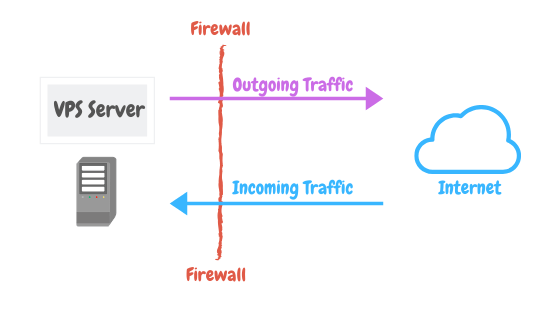
Polecam obejrzenie mojego bezpłatnego kursu „Amazon EC2 dla Digital Marketerów”, zrozumiesz wszystkie te pojęcia w mniej niż godzinę.
Tak więc w naszym przypadku budujemy serwer SMTP, a oprogramowanie lub protokół SMTP komunikuje się przez port 25 . więc musimy mieć otwarty port 25.
Więc kiedy otrzymasz serwer VPS, po prostu upewnij się, że firma zezwala na Port 25 i nie blokuj go, ponieważ niektóre firmy robią to, aby chronić się przed spamerami.
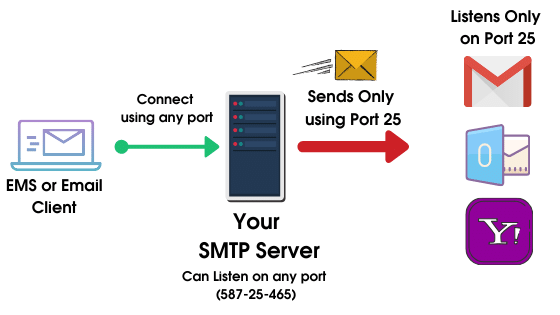
Oto lista niektórych firm, które domyślnie zezwalają na port 25:
- Wiatr gospodarza.
- Contabo.
- Interserwer.
- OVH.
- Ocean cyfrowy*
- AWS (niektóre konta są zablokowane)
*Digital Ocean Czasami blokują niektóre konta i ograniczają port 25, ale generalnie zezwalają na wszystkie porty .
Czy są jeszcze jakieś inne firmy?? tak, po prostu możesz skontaktować się z pomocą techniczną dowolnej firmy i zapytać, czy domyślnie blokują jakiekolwiek porty. jeśli nie, to idealnie, możesz z tym pojechać.
Zapraszam do korzystania z dowolnej firmy VPS, to zależy od Ciebie!
Możesz także zarejestrować się na DigitalOcean, korzystając z poniższego linku do kuponu, aby otrzymać darmowe 100 $ na przetestowanie wszystkiego za darmo.
Wybierz więc swoją firmę VPS i zdobądźmy ją.
Po wybraniu firmy VPS po prostu utwórz serwer VPS o następujących specyfikacjach:
- Ubuntu 18 x64 jako system operacyjny
- Możesz zacząć od 1 procesora/2 GB pamięci RAM (i zmienić rozmiar później).
Masz swój VPS? Świetnie! ️ Kontynuujmy.
Podstawowa konfiguracja serwera VPS.
Teraz mamy nasz nowy serwer Ubuntu VPS, przygotujmy go do instalacji.
Połącz się ze swoim serwerem za pomocą klienta SSH, takiego jak putty lub bitvise .
Najpierw sprawdź swoją nazwę hosta:
nazwa hosta -f
Jeśli nie widzisz postaci DOWOLNA.TWOJADOMENA.COM , musisz zmienić nazwę hosta za pomocą następującego polecenia:
sudo nazwa hosta host.domena.tld
Gdzie gospodarz jest wszystkim, czego chcesz. więc w moim przypadku moja przykładowa domena do tego samouczka to xmailing.me , polecenie będzie wyglądać tak:
sudo nazwa hosta server.xmailing.me
Zmapuj nazwę swojej domeny.
Teraz mamy nasz serwer VPS i ustalamy jego nazwę. Przejdź do dostawcy domeny i zmapuj swoją domenę na serwer VPS. po prostu otwórz strefę zarządzania DNS i dodaj nowy rekord A w następujący sposób:
host: punkty serwera : IP TWOJEGO SERWERA .
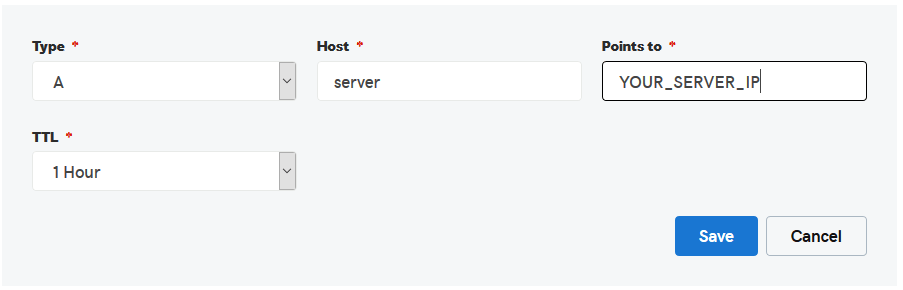
*serwer jest w moim przypadku, możesz wybrać dowolną nazwę swojego serwera.
Gotowy? ️ Kontynuujmy.
Skonfiguruj serwer SMTP
VPS jest gotowy i możemy rozpocząć proces instalacji. Aby więc skonfigurować serwer SMTP na naszym VPS, musimy zainstalować oprogramowanie SMTP.
Zainstaluj oprogramowanie WHM (Webmin).
Mamy kilka programów SMTP, takich jak PowerMTA, Postal, Exim, Postfix…
W tym przewodniku będziemy używać Postfixa jako naszego oprogramowania (usługi) SMTP. i aby wszystko było łatwe i zautomatyzowane, zainstaluję Web Hosting Manager ( Webmin ), który automatycznie instaluje i konfiguruje Postfix (nie ma potrzeby ręcznej konfiguracji i trudnych rzeczy).
Aby zainstalować Webmina, po prostu uruchom to polecenie na swoim serwerze:
wget http://software.virtualmin.com/gpl/scripts/install.sh
to polecenie pobierze skrypt instalacyjny, teraz zacznijmy instalację, uruchamiając to polecenie:
sudo /bin/sh install.sh
Tak prosty
Poczekaj na zakończenie instalacji, może to potrwać kilka minut. Następnie zobaczysz ten komunikat o sukcesie:
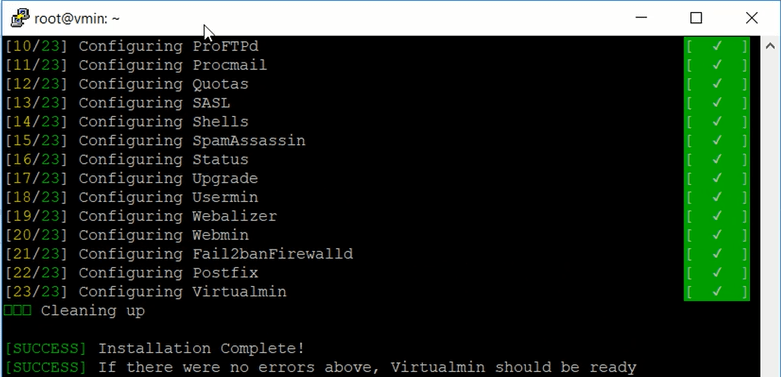
Bardzo ładne, teraz otwórz przeglądarkę internetową i przejdź do adresu URL serwera, aby skonfigurować.
Adres URL będzie wyglądał tak: https://TWOJA_SUB_DOMAIN :10000
Webmin używa portu 10000 , więc pamiętaj, aby dodać „:10000” po adresie serwera.
*Uwaga: czasami port 10000 może być blokowany przez zaporę, więc musisz go otworzyć.
Gdy otworzysz Webmin po raz pierwszy, zobaczysz komunikat ostrzegawczy SSL, po prostu kliknij kontynuuj mimo to:
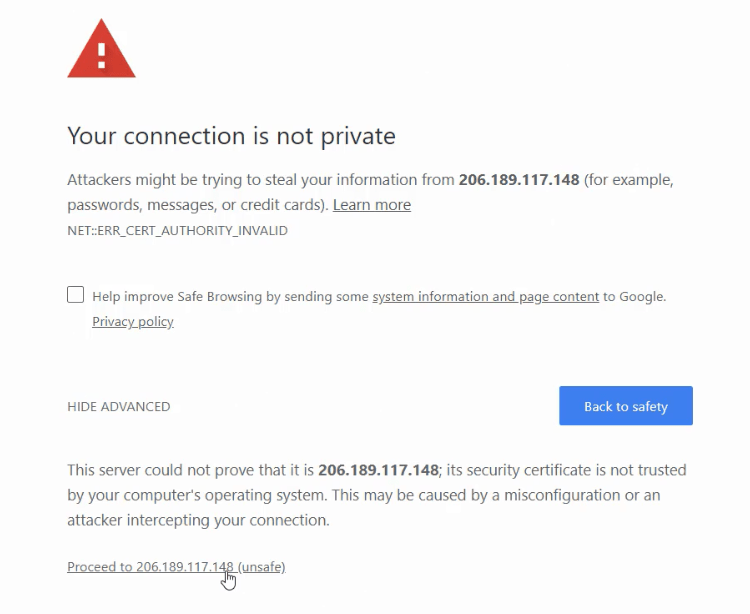
Następnie pojawi się ekran logowania:
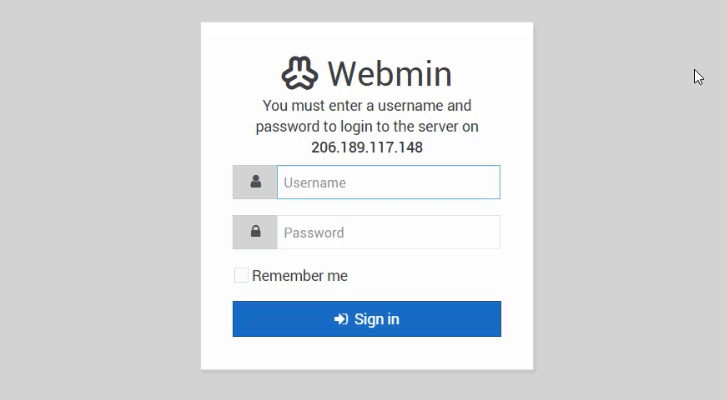
Świetnie! Wystarczy wpisać swoją nazwę użytkownika root i hasło i zalogować się!
Od teraz wszystko będzie zarządzane przez interfejs WWW, więc wszystko będzie proste. ️.
Podstawowa konfiguracja Webmina
Gdy zalogujesz się po raz pierwszy, zobaczysz kreatora poinstalacyjnego.
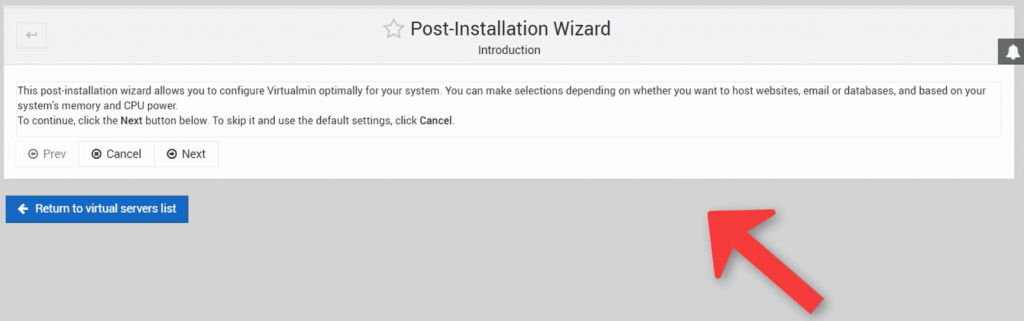
Ustaw opcje w następujący sposób:
- Wstępnie ładuj biblioteki Virtualmin: TAK
- Serwer wyszukiwania domen: TAK
- Skaner serwera ClamAV: NIE (będzie używał wielu zasobów, włącz, jeśli masz dużo procesora i pamięci RAM)
- Filtr Spamassassin: NIE (będzie używał wielu zasobów, włącz, jeśli masz dużo procesora i pamięci RAM)
- Serwer MariaDB/MySQL: TAK
- PostgreSQL: NIE
- Ustaw hasło MySQL: „ENTER_YOUR_SQL_PASSWORD”
- Rozmiar bazy danych MariaDB/MySQL: średni
- Konfiguracja DNS: zaznacz pole „ Pomiń sprawdzanie rozdzielczości ” i kliknij Dalej, jak na obrazku poniżej:

- Tryb przechowywania haseł: wybierz Dowolny , w celu zwiększenia bezpieczeństwa wybierz opcję Mieszane.
Teraz kliknij ponownie sprawdź i odśwież konfigurację i poczekaj na zakończenie operacji. Następnie zobaczysz ten komunikat o sukcesie:

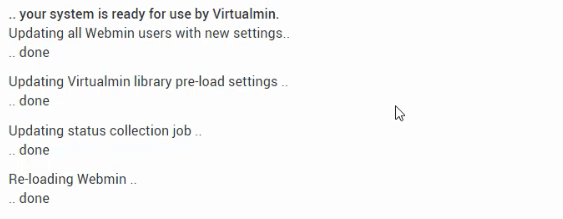
Świetnie ! ️.
Stwórz swój bezpłatny biznesowy e-mail
Teraz nasz serwer jest gotowy do prawdziwej części, możemy stworzyć firmowy adres e-mail, którego użyjemy jako adres nadawcy. aby to zrobić, musimy stworzyć wirtualny serwer wewnątrz webmina, używając naszej nazwy domeny.
Utwórz serwer wirtualny
Kliknij „Utwórz serwer wirtualny” w lewym górnym rogu ekranu, jak pokazano na poniższym obrazku:
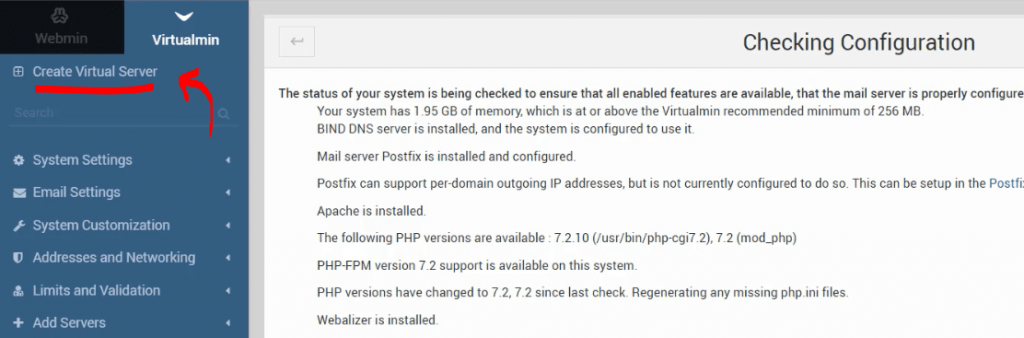
Teraz wystarczy wpisać nazwę domeny, opis i hasło do tego serwera wirtualnego.
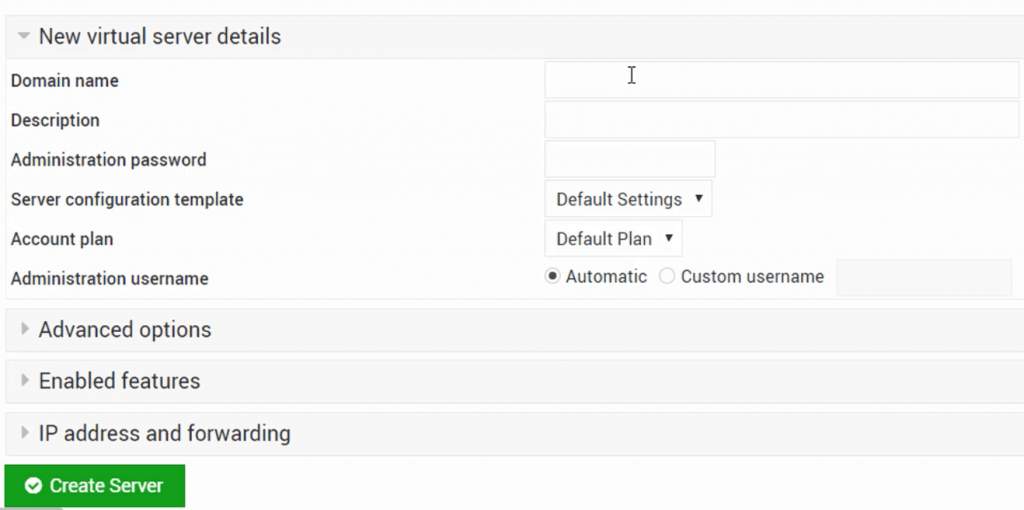
I kliknij Utwórz serwer ️
Utwórz adres e-mail konta użytkownika
Teraz mamy wirtualny serwer, po prostu kliknij Edytuj użytkowników po lewej stronie.
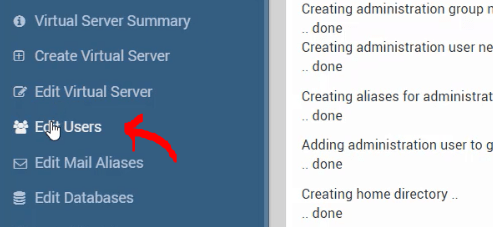
Następnie kliknij „ Dodaj użytkownika do tego serwera ”, otworzy się kreator nowego użytkownika:
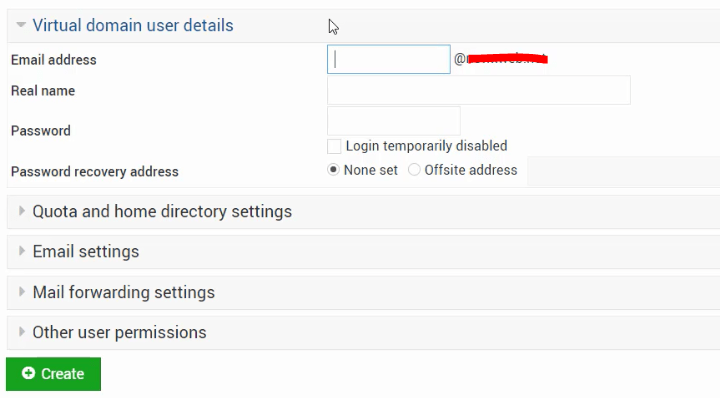
Wpisz dowolny adres e-mail, taki jak pomoc, poczta, administrator lub dowolny firmowy adres e-mail. Następnie wprowadź nazwę i hasło.
Następnie kliknij Utwórz .
Masz teraz bezpłatny biznesowy e-mail! ️.
Skończyliśmy! Twój serwer SMTP jest teraz gotowy .
Zanim wyślesz!
Gratulacje ! Konfigurujesz swój własny serwer SMTP za pomocą Webmin. ale zanim zaczniesz wysyłać e-maile, musisz zrozumieć kilka kluczowych pojęć i postępować zgodnie z wytycznymi, aby uzyskać najlepsze stawki dostawy i dotrzeć do skrzynki odbiorczej!
Rozgrzewanie serwera SMTP
Kiedy budujesz nowy serwer SMTP z nowym adresem IP i zanim zaczniesz wysyłać swoje kampanie e-mail marketingowe, musisz rozgrzać swój adres IP.
Co to jest rozgrzewanie IP?
Gdy masz nowy adres IP marki dla swojego SMTP, ten adres IP nie będzie miał reputacji w Internecie, a dostawcy usług internetowych (ISP) nie znają tego adresu IP.
Tak więc IP warmup to praktyka budowania Twojej Reputacji w Internecie poprzez stopniowe zwiększanie ilości poczty wysyłanej z Twoim adresem IP zgodnie z ustalonym harmonogramem.
Przykład rozgrzewania serwera przedstawia poniższa tabela:
| Dzień rozgrzewki | E-maile do wysłania |
| 1 | 20 |
| 2 | 50 |
| 3 | 100 |
| 4 | 300 |
| 5 | 500 |
| 6 | 700 |
| 7 | 900 |
| 8 | 1000 |
Ta tabela przedstawia scenariusz, w którym chcesz dotrzeć do 1 tys. e-maili dziennie o dobrej reputacji. Więcej informacji można znaleźć w moim Przewodniku rozgrzewania SMTP.
Możesz również obejrzeć mój pełny film o rozgrzewce tutaj:
Skonfiguruj SPF, DKIM, rDNS, DMARC i MX.
SPF (Struktura zasad dla nadawców):
Rekord SPF to rekord TXT dodany do strefy DNS domeny i umożliwiający ustawienie serwerów poczty, które mogą wysyłać wiadomości e-mail z Twojej domeny.
Wiadomości wysłane z serwera, który nie jest uwzględniony w rekordzie SPF , będą oznaczane jako spam lub odrzucane.
Na przykład nie możesz wysłać e-maila z własnego serwera i ustawić wysyłającego e-maila jako „ [email protected]” , nie możesz używać domeny Google. Wskazuje, że próbujesz spamować.
W ten sam sposób możesz skonfigurować SPF i uniemożliwić każdemu używanie Twojej domeny do wysyłania e-maili. Dlatego ustawienie SPF jest bardzo ważne, jeśli chodzi o zaufanie do Twojej domeny przez innych dostawców usług pocztowych.
Aby skonfigurować SPF. Otwórz strefę DNS w i dodaj następujący rekord:
v=spf1 a mx ip4:XXX.XXX.XXX.XXX -all
*Zastąp adresem IP serwera VPS.
Teraz tylko Twój serwer może wysyłać wiadomości e-mail z Twojej domeny.
Dkim (zidentyfikowana poczta DomainKeys):
Rekord Dkim to także rekord tekstowy w systemie DNS, który zawiera publiczny klucz uwierzytelniania. Ten klucz zostanie zweryfikowany przy użyciu klucza prywatnego zapisanego prywatnie na twoim serwerze.
Wszystkie wiadomości e-mail będą podpisane, co pozwoli uniknąć zmian i chronić oryginalność wiadomości e-mail, co jest bardzo ważne, aby Twój serwer archiwizował wysokie wyniki wysyłania.
Obejrzyj ten film, aby uzyskać więcej informacji:
Skonfiguruj Dkim dla Webmin Postfix:
Aby skonfigurować Dkim, musimy najpierw skonfigurować go na naszym serwerze, a następnie skopiować klucz publiczny do naszej strefy DNS.
Następnie kliknij „ Domena Keys Identified Mail ” w „ Ustawieniach poczty e-mail ”.
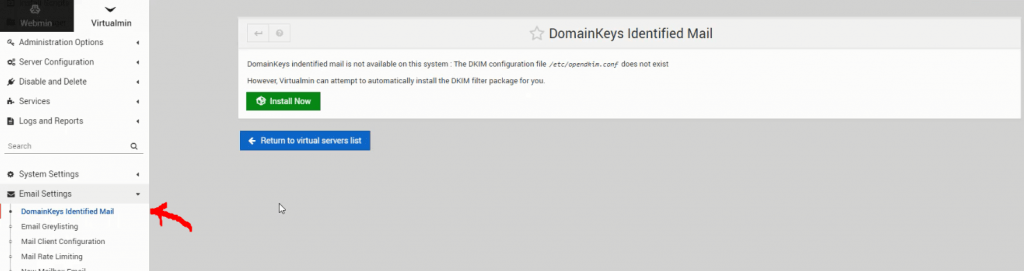
Następnie kliknij Zainstaluj teraz . Po zakończeniu instalacji wróć ponownie do „ Domain Keys Identified Mail ”, a zobaczysz opcje generowania kluczy.
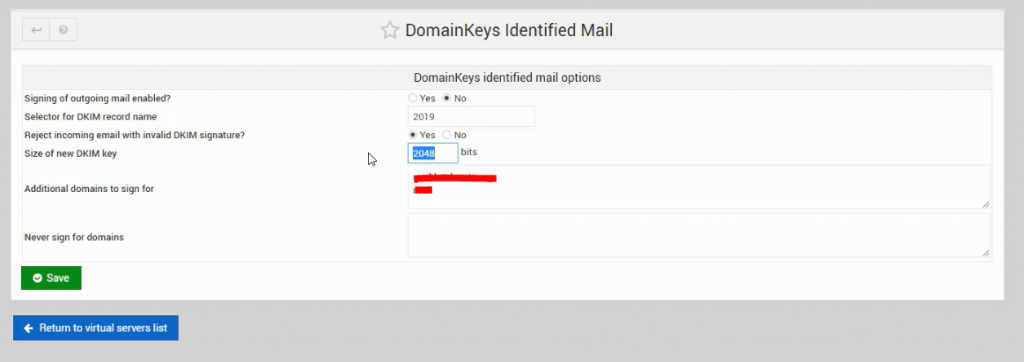
Zachowaj Domyślne, a następnie kliknij Zapisz .
Teraz kliknij rekordy DNS w obszarze Konfiguracja serwera.
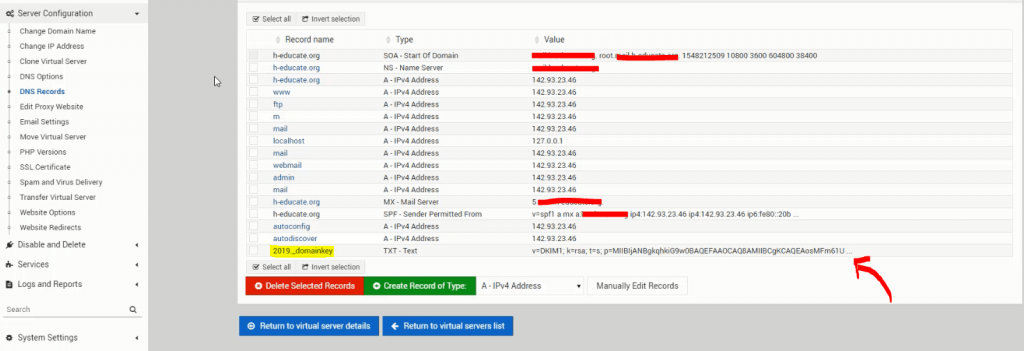
Po prostu skopiuj rekord Dkim i utwórz go w strefie DNS swojej domeny, w moim przypadku jest to GoDaddy.
Świetnie! DKIM jest skonfigurowany. ️.
rDNS (odwrotny DNS):
Odwrotny DNS nazywa się rekordem wskaźnika i służy do wskazywania twojego adresu IP na twoją domenę, jest to odwrotność zwykłego rekordu A DNS.
Więc kiedy zadzwonisz do adresu IP, otrzymasz nazwę. Jest to również istotny czynnik przy konfigurowaniu serwera pocztowego oraz zwiększaniu wyniku wysyłania i reputacji.
Dowiedz się więcej o rDNS tutaj:
DMARC (uwierzytelnianie wiadomości oparte na domenie, raportowanie i zgodność):
Jest to protokół, który wykorzystuje (SPF) i (DKIM) do określenia autentyczności wiadomości e-mail.
DMARC ułatwia dostawcom usług internetowych (ISP) zapobieganie złośliwym praktykom e-mail, takim jak podszywanie się pod domeny w celu wyłudzenia danych osobowych odbiorców.
Pozwala nadawcom e-maili określić, jak obsługiwać wiadomości e-mail, które nie zostały uwierzytelnione za pomocą SPF lub DKIM. Nadawcy mogą zdecydować się na wysyłanie tych wiadomości e-mail do folderu śmieci lub zablokowanie ich wszystkich razem.
Aby zrozumieć znaczenie DMARC dla Twojego biznesu internetowego i jak go skonfigurować, obejrzyj ten film:
Rekord MX
Rekordy Mail Exchange (MX) to rekordy DNS, które są niezbędne do dostarczania poczty e-mail na Twój adres.
Mówiąc prościej, rekord MX służy do informowania świata, które serwery pocztowe akceptują pocztę przychodzącą z Twojej domeny i dokąd mają być kierowane e-maile wysyłane do Twojej domeny. Jeśli Twoje rekordy MX nie wskazują prawidłowej lokalizacji, nie otrzymasz wiadomości e-mail.
Ustaw MX
Przejdź do swojej strefy DNS i utwórz nowy rekord MX, a następnie wskaż swoją domenę serwera w następujący sposób:
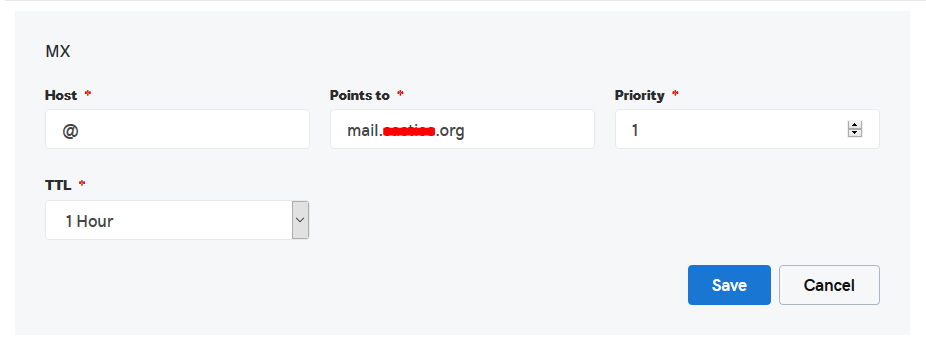
Unikaj czynników spamu
Głównie mamy cztery główne czynniki, które określają twój wynik spamu:
- Reputacja IP
- SPF, DKIM, rDNS i DMARC.
- Treść wiadomości
- Stan listy e-mail.
Pierwsze dwa czynniki wyjaśniono powyżej. nadal mamy treść wiadomości i stan listy e-mail.
Treść wiadomości
Po prostu temat i treść wiadomości e-mail. czy to wygląda na spam? czy ma jakieś spamerskie słowa kluczowe i wyzwalacze? to decyduje o wyniku Twojej wiadomości.
Pamiętaj, aby unikać któregokolwiek z nich podczas tworzenia linii tematu i treści wiadomości.
Sprawdź ten artykuł na Hubspot, aby dowiedzieć się więcej o słowach kluczowych będących spamem.
Może zainteresował Cię również ten artykuł „Jak wylądować swoje e-maile w skrzynce odbiorczej? Najlepszy przewodnik!”
Zdrowie listy e-mail
Po prostu zależy to od dwóch rzeczy:
- Współczynnik odrzuceń : Ile e-maili jest ważnych na Twojej liście.
- Pułapki na spam : czy Twoja lista zawiera jakieś pułapki na spam?
Dowiedz się więcej o pułapkach spamowych i sposobach ich unikania w tym filmie:
I zawsze pamiętaj, aby zweryfikować swoje listy e-mailowe i wyczyścić je przed wysłaniem jakiejkolwiek kampanii. sprawdź moją bezpłatną usługę weryfikacji poczty e-mail online tutaj.
Myślę, że zainteresuje Cię również ten film:
Follow up My Youtube Channel For Daily Awesome nowe filmy o e-mail marketingu, marketingu cyfrowym i sprawach biznesowych online, aby rozwijać się online.
Dołącz również do mojego biuletynu e-mail marketingu, aby uzyskać ekskluzywne porady dotyczące e-mail marketingu, którymi dzielę się tylko z moimi subskrybentami wiadomości e-mail.
Wreszcie! Wyślij testowy e-mail
Teraz konfigurujemy nasz serwer SMTP. Jesteśmy gotowi do wysłania naszego pierwszego e-maila. Jak przetestować nasz serwer?
Proste, przejdź do SMTPER.NET i wprowadź dane swojego serwera w następujący sposób:
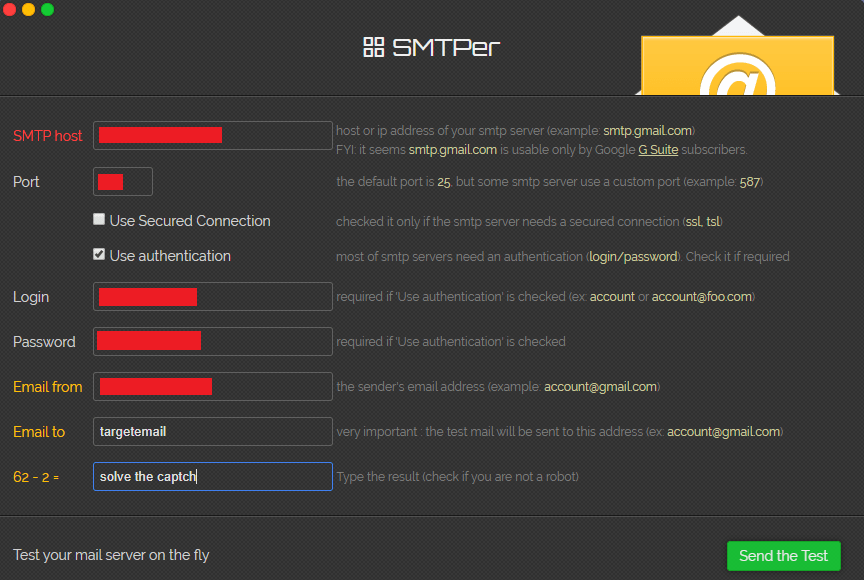
- Host SMTP: adres IP lub domena Twojego serwera.
- Port: 587
- Login: konto e-mail, które utworzyłeś.
- Hasło: Twoje hasło do konta e-mail.
Są to więc dane uwierzytelniające, których można użyć w dowolnej aplikacji do nadawania wiadomości e-mail .
Otóż to! Mam nadzieję, że wszystko było proste i jasne. konfigurujemy serwer SMTP!
Jeśli masz jakiekolwiek problemy, możesz otworzyć swoje pytania na H-asnwers.com
A jeśli chcesz otrzymać pełny kurs Udemy dotyczący budowania serwera SMTP i wysyłania nieograniczonej liczby wiadomości e-mail , możesz zarejestrować się już teraz, korzystając ze specjalnej, ograniczonej czasowo zniżki w wysokości 95% .
[id hurrytimera=”604″]
Sprawdź też: Pełna instrukcja konfiguracji serwera poczty PowerMTA
